Licences commerciales et campagnes
Les marques et les organisations ont besoin de licences commerciales ou d'un plan d'entreprise pour l'utilisation publique des projets de 8th Wall. Les agences et les studios qui bénéficient du plan Pro peuvent acheter des licences commerciales par projet pour le compte de leurs clients. En savoir plus
Acheter une licence commerciale
- Accédez à la page du tableau de bord du projet
- Changez le type de projet en "Commercial" si ce n'est pas déjà le cas.
- Cliquez sur "Acheter une licence"
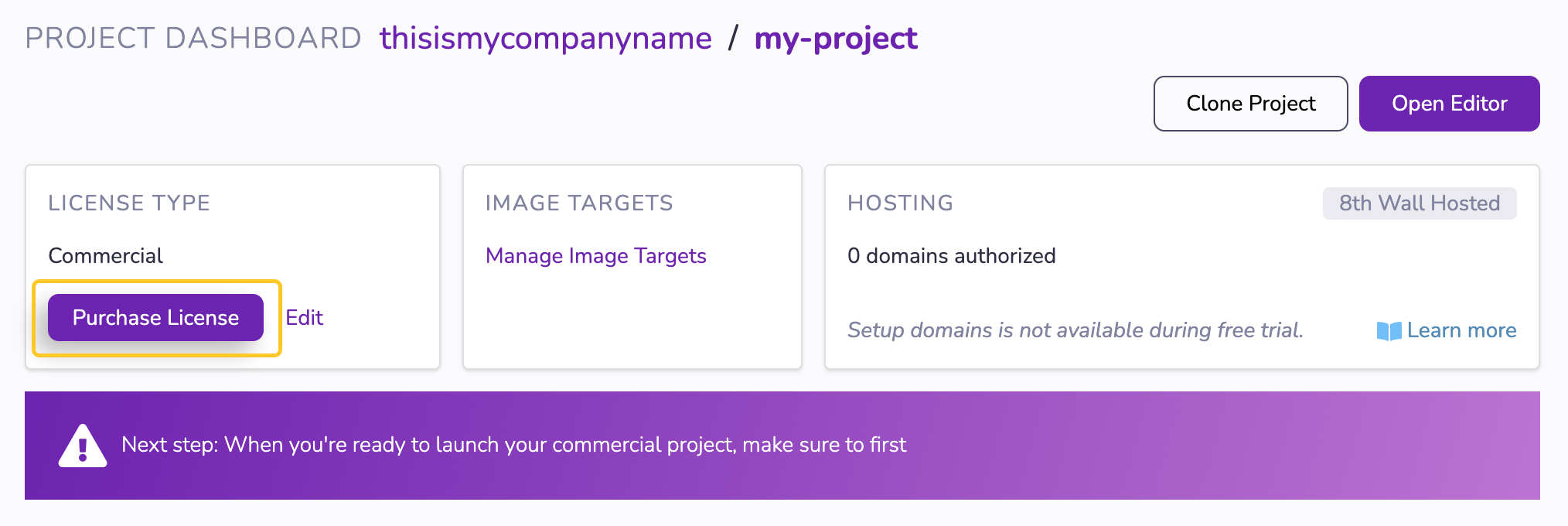
Suivez l'assistant et achetez la licence commerciale souhaitée :
- Sélectionnez Accord commercial (et acceptez la licence commerciale, si nécessaire)
- Sélectionnez la période de facturation. Vous avez le choix entre les options suivantes :
- Mensuel : La licence est renouvelée automatiquement tous les mois.
- Trimestrielle : La licence est renouvelée automatiquement tous les 3 mois.
- Semestriel : La licence est renouvelée automatiquement tous les 6 mois.
- Sélectionnez le mode de paiement.
- Consultez la rubrique "Total dû aujourd'hui" pour savoir quand le prochain prélèvement automatique aura lieu.
- Cliquez sur "Terminer l'achat"
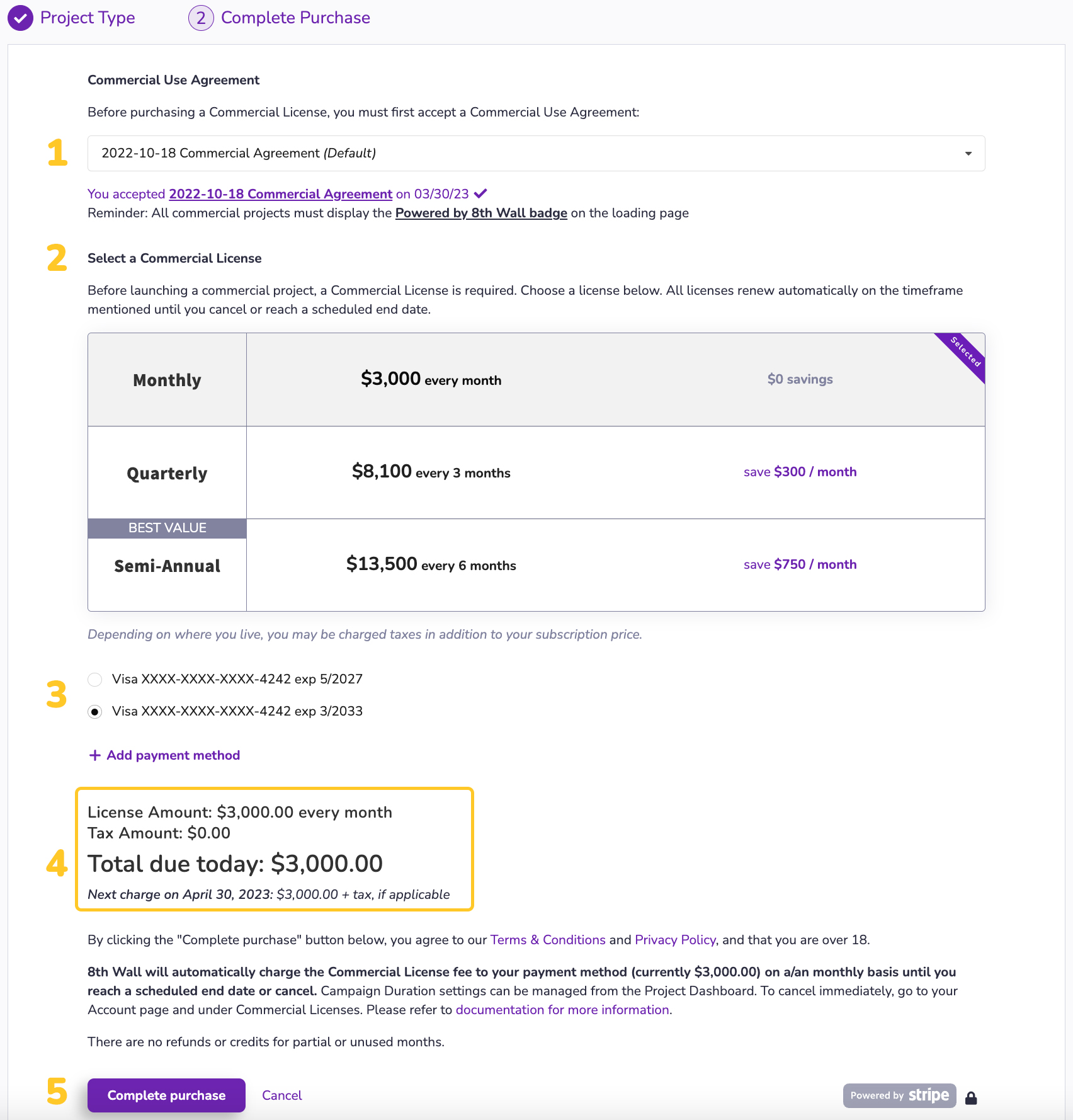
Note : Après l'achat d'une licence commerciale, votre espace de travail ne peut plus être rétrogradé vers les plans Plus ou Starter.
Réactiver la licence commerciale
Lorsqu'une licence commerciale est annulée ou atteint une date de fin programmée, la facturation s'arrête et le projet n'est plus accessible.
Pour relancer un projet et acheter une nouvelle licence commerciale, veuillez suivre l'une des options suivantes :
Depuis la page Espace de travail :
- Dans la page Espace de travail, sélectionnez l'onglet Projets complétés.
- Localisez le projet à réactiver.
- Cliquez sur le menu "..." et sélectionnez Réactiver la licence commerciale dans le menu déroulant.
- Complétez l'assistant Acheter une licence commerciale pour acheter une nouvelle licence et réactiver le projet.
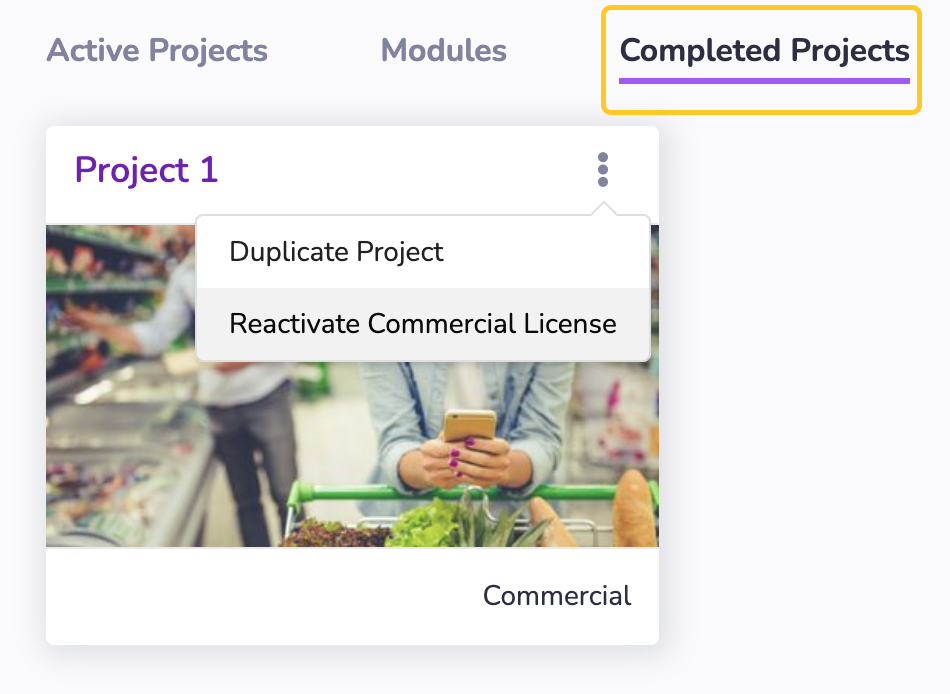
Depuis le tableau de bord du projet :
- Dans la page Espace de travail, sélectionnez l'onglet Projets complétés.
- Sélectionnez le projet souhaité pour accéder à la page du tableau de bord du projet.
- Cliquez sur "Réactiver la licence".
- Complétez l'assistant Acheter une licence commerciale pour acheter une nouvelle licence et réactiver le projet.
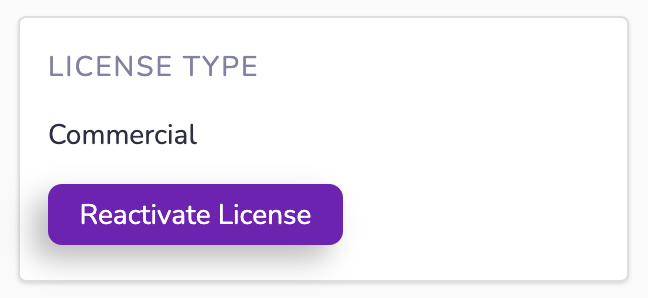
Durée de la campagne
Par défaut, les licences commerciales sont valables indéfiniment et sont automatiquement renouvelées à chaque période de facturation jusqu'à ce que vous les annuliez. La fin d'une campagne annule la licence commerciale et le projet WebAR est désactivé.
Les paramètres de la durée de la campagne peuvent être gérés à partir du tableau de bord du projet. Les options suivantes sont disponibles :
- En cours : Le projet se déroulera indéfiniment et votre licence commerciale sera automatiquement renouvelée chaque mois. La date et l'heure du prochain renouvellement s'affichent.
- Fin après le cycle de facturation en cours : La campagne se déroulera pendant la période de facturation en cours, puis se terminera.
- Programmer une date et une heure de fin : Sélectionnez une date et une heure personnalisées pour la fin de la campagne.
Pour modifier la durée de la campagne :
- Accédez au tableau de bord de votre projet.
- Dans la case « Durée du projet », cliquez sur « Modifier » :
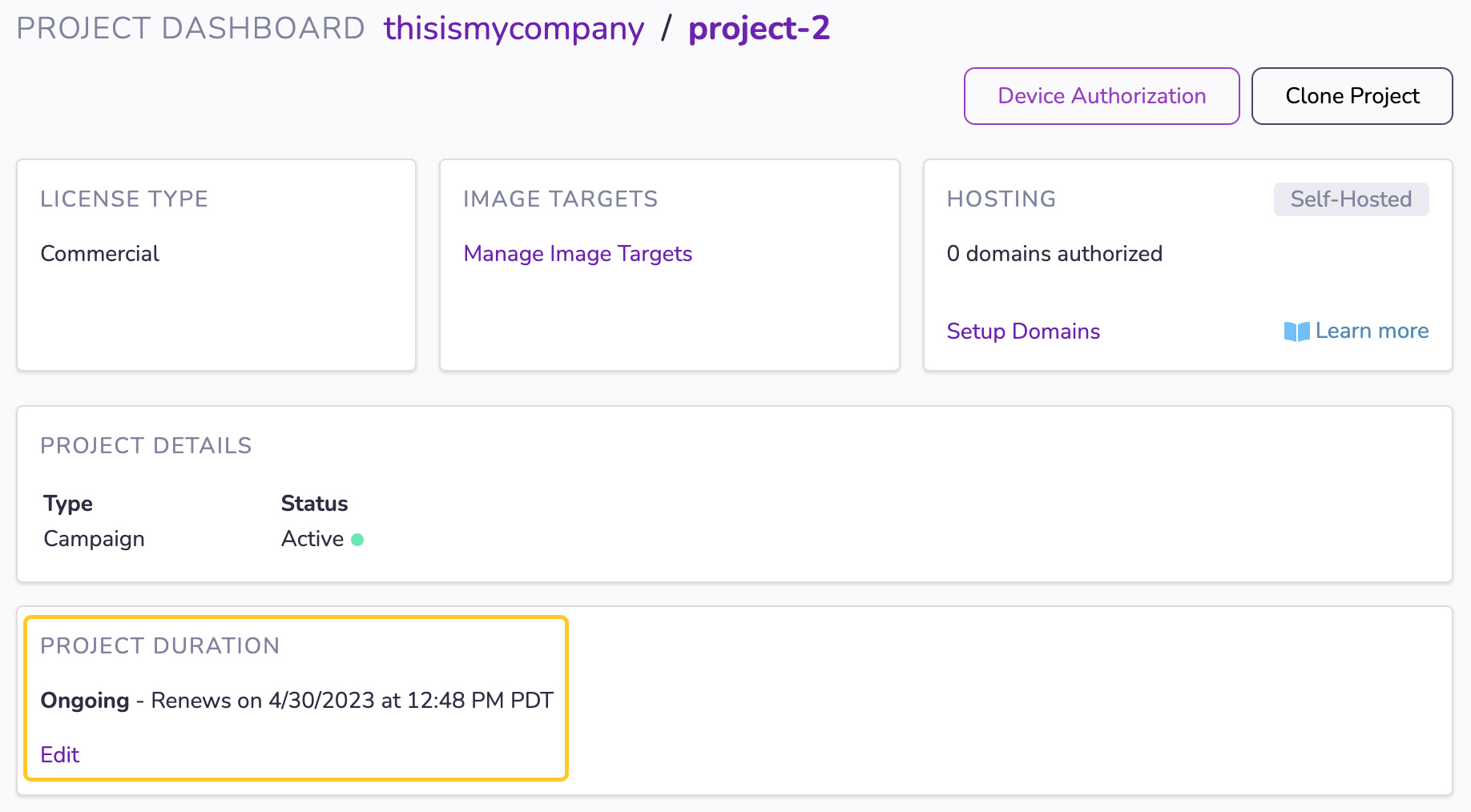
- Définissez la date de fin de licence souhaitée et cliquez sur "Mise à jour" pour enregistrer vos modifications :
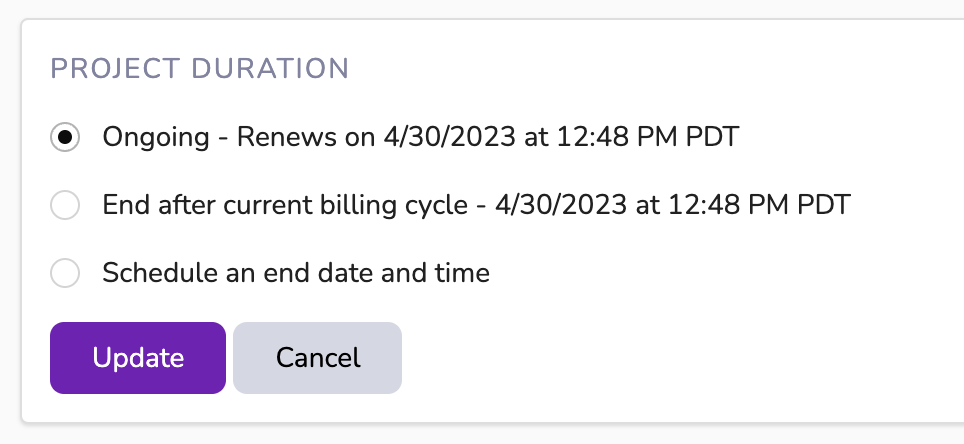
Pour annuler immédiatement la campagne, visitez la page Compte de l'espace de travail et gérer les licences commerciales.
URL de redirection de la campagne
Lorsqu'un projet lancé est annulé ou terminé, le projet WebAR ne peut plus être consulté. Les utilisateurs qui visitent le site verront un message d'erreur indiquant que le projet n'est plus disponible. La meilleure pratique consiste à rediriger les utilisateurs vers une autre URL une fois votre campagne terminée.
Spécifiez une URL de redirection de campagne pour rediriger automatiquement vos utilisateurs vers un autre site lorsque votre campagne est terminée.
Les URL de redirection de campagne sont prises en charge à la fois pour les projets hébergés par 8th Wall et pour les projets auto-hébergés.
Dans le tableau de bord du projet, cliquez sur "Connecter une URL" et saisissez l'URL de redirection souhaitée